Sincronización de API desde instancias de API Management (versión preliminar)
En este artículo se muestra cómo integrar instancias de API Management para que las API de las instancias se mantengan actualizadas continuamente en el inventario del Centro de API.
Acerca de la integración de instancias de API Management
Aunque es posible usar la CLI de Azure para importar API a petición desde Azure API Management al Centro de API de Azure, la integración (vinculación) de instancias de API Management permite la sincronización continua para que el inventario de API permanezca actualizado. El Centro de API de Azure también puede sincronizar API de orígenes, incluyendo la puerta de enlace de API de Amazon.
Al integrar instancias de API Management como origen de API, ocurre lo siguiente:
- Todas las API y, opcionalmente, las definiciones de API (especificaciones), de la instancia de API Management se agregan al inventario del centro de API.
- Configure un entorno de tipo Azure API Management en el centro de API.
- Se crea una implementación asociada para cada definición de API sincronizada de API Management.
Las API de API Management se sincronizan automáticamente con el centro de API siempre que cambie la configuración de las API existentes (por ejemplo, se agregan nuevas versiones), se crean nuevas API o se eliminan las API. Esta sincronización es unidireccional desde API Management hasta el Centro de API de Azure, lo que significa que las actualizaciones de API del centro de API no se sincronizan de nuevo con la instancia de API Management.
Nota:
- La integración de API Management de Azure está actualmente en versión preliminar.
- Hay límites para el número de instancias integradas de API Management (orígenes de API).
- Las actualizaciones de API en API Management normalmente se sincronizan con el centro de API en cuestión de minutos, pero la sincronización puede tardar hasta 24 horas.
- Las definiciones de API también se sincronizan con el Centro de API si se selecciona la opción para incluirlas durante la integración.
Entidades sincronizadas desde API Management
Es posible agregar o actualizar propiedades de metadatos y documentación a las API sincronizadas en el Centro de API para ayudar a las partes interesadas a detectar, comprender y consumir las API. Obtenga más información sobre las propiedades de metadatos integradas y personalizadas de Azure API Center c.
En la tabla siguiente, se muestran las propiedades de entidad que se pueden modificar en el Centro de API de Azure y las propiedades que se establecen en función de sus valores en un origen de API.
| Entity | Propiedades configurables en el Centro de API | Propiedades determinadas en el origen de API integrado |
|---|---|---|
| API | summary lifecycleStage termsOfService license externalDocumentation customProperties |
title descripción kind |
| Versión de API | lifecycleStage | title definiciones (si se sincronizan) |
| Entorno | title descripción kind server.managementPortalUri incorporación customProperties |
server.type |
| Implementación | title descripción server estado customProperties |
server.runtimeUri |
Nota:
Los identificadores de recursos y del sistema para las entidades sincronizadas con el Centro de API de Azure se generan automáticamente y no se pueden cambiar.
Requisitos previos
Un centro de API en la suscripción de Azure. Si aún no ha creado uno, consulte Inicio rápido: Creación del centro de API.
Una instancia de Azure API Management, en la misma suscripción o en otra. La instancia debe estar en el mismo directorio.
Para la CLI de Azure:
Use el entorno de Bash en Azure Cloud Shell. Para más información, consulte Inicio rápido para Bash en Azure Cloud Shell.
Si prefiere ejecutar comandos de referencia de la CLI localmente, instale la CLI de Azure. Si utiliza Windows o macOS, considere la posibilidad de ejecutar la CLI de Azure en un contenedor Docker. Para más información, vea Ejecución de la CLI de Azure en un contenedor de Docker.
Si usa una instalación local, inicie sesión en la CLI de Azure mediante el comando az login. Siga los pasos que se muestran en el terminal para completar el proceso de autenticación. Para ver otras opciones de inicio de sesión, consulte Inicio de sesión con la CLI de Azure.
En caso de que se le solicite, instale las extensiones de la CLI de Azure la primera vez que la use. Para más información sobre las extensiones, consulte Uso de extensiones con la CLI de Azure.
Ejecute az version para buscar cuál es la versión y las bibliotecas dependientes que están instaladas. Para realizar la actualización a la versión más reciente, ejecute az upgrade.
Nota:
Los comandos
az apicrequieren la extensiónapic-extensionCLI de Azure. Si no ha usado comandosaz apic, la extensión se puede instalar dinámicamente al ejecutar el primer comandoaz apico puede instalar la extensión manualmente. Obtenga más información sobre las extensiones de la CLI de Azure.Consulte las notas de la versión para conocer los cambios y actualizaciones más recientes de
apic-extension. Algunas características podrían requerir una versión preliminar o una versión específica de la extensión.Nota:
Los ejemplos de comandos de la CLI de Azure de este artículo se pueden ejecutar en PowerShell o en un shell de Bash. Cuando sea necesario debido a una sintaxis de variable diferente, se proporcionan ejemplos de comandos independientes para los dos shells.
Habilitación de identidades administradas en el Centro de API
En este escenario, el Centro de API usa una identidad administrada para acceder a los recursos de Azure. En función de sus necesidades, habilite una identidad administrada asignada por el sistema o una o varias identidades administradas asignadas por el usuario.
En los siguientes ejemplos, se muestra cómo habilitar una identidad administrada asignada por el sistema mediante Azure Portal o la CLI de Azure. A un nivel alto, los pasos de configuración son similares para una identidad administrada asignada por el usuario.
- En el portal, vaya al centro de API.
- En el menú de la izquierda, en Seguridad, seleccione Identidades administradas.
- Seleccione Asignado por el sistema y establezca el estado en Activado.
- Seleccione Guardar.
Asignación de la identidad administrada al rol Lector del servicio API Management
Para permitir la importación de API, asigne la identidad administrada del centro de API al rol Lector del servicio API Management en la instancia de API Management. Puede usar el portal o la CLI de Azure.
- En el portal, vaya a la instancia de API Management.
- En el menú izquierdo, seleccione Control de acceso (IAM) .
- Seleccione + Agregar asignación de roles.
- En la página Agregar asignación de roles, establezca los valores como se indica a continuación:
- En la pestaña Rol, seleccione Lector del servicio API Management.
- En la pestaña Miembros, en Asignar acceso a, seleccione Identidad administrada> + Seleccionar miembros.
- En la página Seleccionar identidades administradas, seleccione la identidad administrada asignada por el sistema del Centro de API que agregó en la sección anterior. Haga clic en Seleccionar.
- Seleccione Revisar y asignar.
Integración de instancias de API Management
Es posible integrar instancias de API Management mediante el portal o la CLI de Azure.
- En el portal, vaya al centro de API.
- En Activos, seleccione Entornos.
- Seleccione Vínculos (versión preliminar)>+ Crear un vínculo.
- En la página Vincular el servicio Azure API Management:
- Seleccione la suscripción,grupo de recursos y el servicio de API Management de Azure que quiera integrar.
- En Detalles del vínculo, escriba un identificador.
- En Detalles del entorno, escriba un Título de entorno (nombre), Tipo de entorno y Descripción opcional.
- En Detalles de la API:
- Seleccione un Ciclo de vida para las API sincronizadas. (Es posible actualizar este valor para las API después su agregación al centro de API).
- Opcionalmente, seleccione si quiere incluir definiciones de API con las API sincronizadas.
- Seleccione Crear.
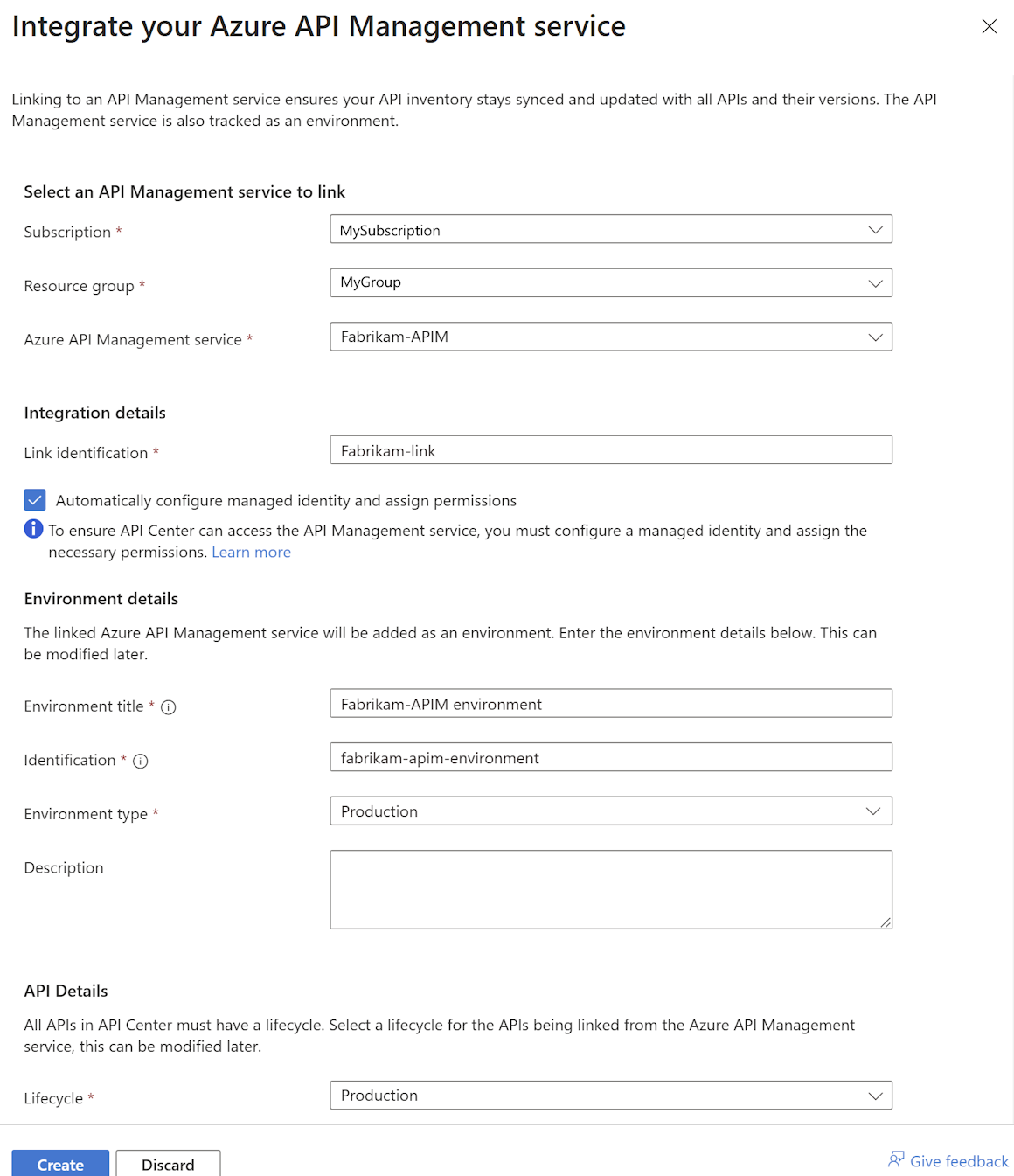
El entorno se agrega en el centro de API. Las API de API Management se importan al inventario del centro de API.
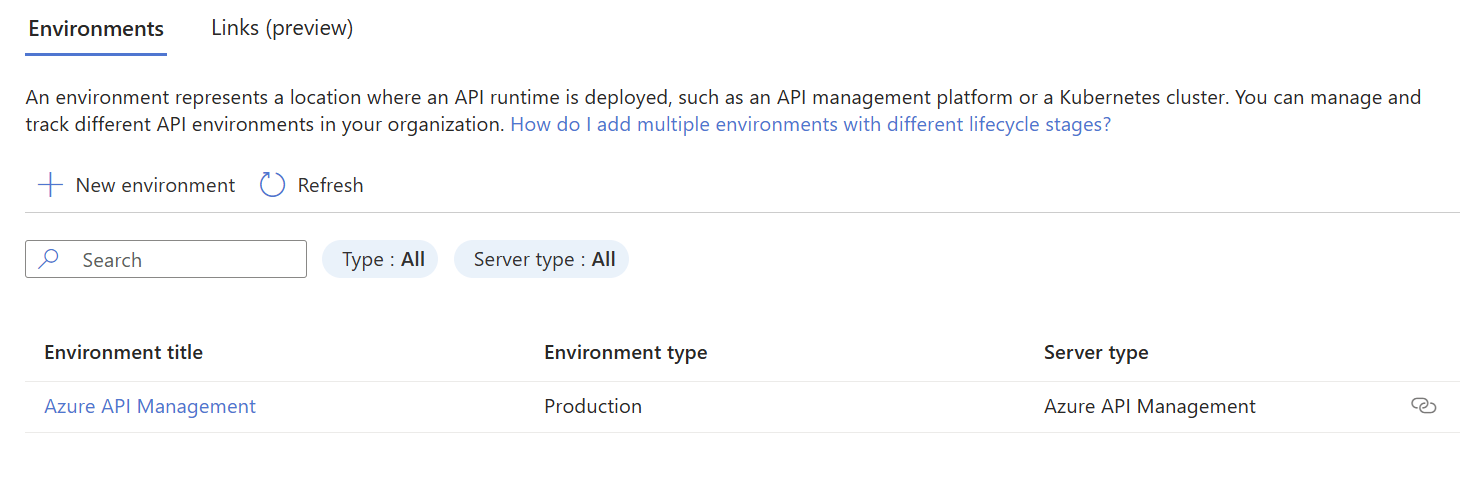
Eliminar una integración
Mientras un origen de API esté integrado, no es posible eliminar las API sincronizadas del Centro de API. Si fuera necesario, elimine la integración. Al eliminar una integración:
- Las API sincronizadas del inventario del Centro de API se eliminan
- Se eliminan el entorno y las implementaciones asociadas al origen de API
Es posible eliminar integraciones mediante el portal o la CLI de Azure.
- En el portal, vaya al centro de API.
- En Activos, seleccione Entornos>Vínculos (versión preliminar).
- Seleccione el vínculo y, a continuación, seleccione Eliminar (icono de papelera).
